CentOSV55x64中Oracle11gR2x64安装教程.docx
《CentOSV55x64中Oracle11gR2x64安装教程.docx》由会员分享,可在线阅读,更多相关《CentOSV55x64中Oracle11gR2x64安装教程.docx(20页珍藏版)》请在冰豆网上搜索。
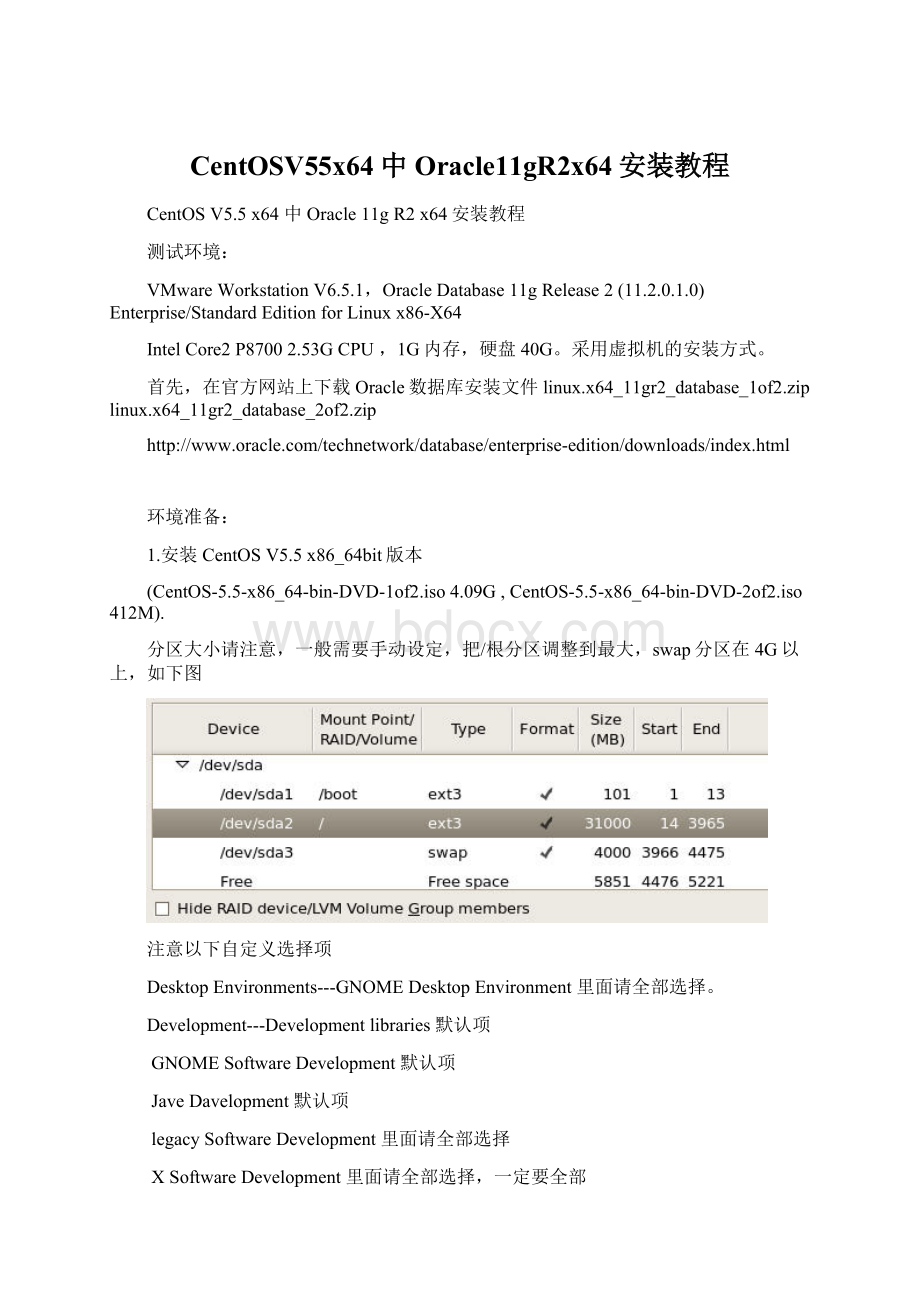
CentOSV55x64中Oracle11gR2x64安装教程
CentOSV5.5x64中Oracle11gR2x64安装教程
测试环境:
VMwareWorkstationV6.5.1,OracleDatabase11gRelease2(11.2.0.1.0)Enterprise/StandardEditionforLinuxx86-X64
IntelCore2P87002.53GCPU,1G内存,硬盘40G。
采用虚拟机的安装方式。
首先,在官方网站上下载Oracle数据库安装文件linux.x64_11gr2_database_1of2.ziplinux.x64_11gr2_database_2of2.zip
环境准备:
1.安装CentOSV5.5x86_64bit版本
(CentOS-5.5-x86_64-bin-DVD-1of2.iso4.09G,CentOS-5.5-x86_64-bin-DVD-2of2.iso412M).
分区大小请注意,一般需要手动设定,把/根分区调整到最大,swap分区在4G以上,如下图
注意以下自定义选择项
DesktopEnvironments---GNOMEDesktopEnvironment里面请全部选择。
Development---Developmentlibraries默认项
GNOMESoftwareDevelopment默认项
JaveDavelopment默认项
legacySoftwareDevelopment里面请全部选择
XSoftwareDevelopment里面请全部选择,一定要全部
以下三项不用选择“DevelopmentTools”、“KDESoftwareDevelopment”、“Ruby”。
BaseSystem---AdministrationTools
DialupNetwordingSupport
Java
LegacySoftwareSupport
OpenFabricsEnterpriseDistribution
SystemTools
XWindowSystem
除去Base项不选择外,其它都选上。
如下图
如果系统安装完成后,你也可以手动添加这些功能包。
如下图
挂载光驱
#mkdir/mnt/cdrom
#mount-tiso9660-r/dev/cdrom/mnt/cdrom
再安装VMwareTools,以方便你传送文件到Linux系统中。
#mkdir/vmware
#cp/mnt/cdrom/VMwareTools-7.8.4-126130.tar.gz/vmware
#cd/vmware
#tarzxvfVMwareTools-7.8.4-126130.tar.gz
#cdvmware-tools-distrib/
#./vmware-install.pl
全部回答yes,并选择1024x768分辨率。
再reboot系统。
安装前的环境配置
2.要查看系统上安装了这些程序包的哪些版本,运行以下命令,如果缺少相应的开发包,可能会造成Oracle安装不上去。
所以请检查一下,把缺少的包装上去。
[root@oracleserver~]#rpm-qgccmakebinutilsopenmotifsetarchlibaio
gcc-4.1.2-48.el5
make-3.81-3.el5
binutils-2.17.50.0.6-14.el5
openmotif-2.3.1-5.el5_5.1
setarch-2.0-1.1
libaio-0.3.106-5
[root@oracleserverCentOS]#rpm-qa|grepglibc
glibc-headers-2.5-49
glibc-common-2.5-49
compat-glibc-2.3.4-2.26
glibc-2.5-49
glibc-devel-2.5-49
compat-glibc-headers-2.3.4-2.26
[root@oracleserverCentOS]#rpm-qa|grepcompat
compat-gcc-34-c++-3.4.6-4
compat-libgcc-296-2.96-138
compat-libstdc++-33-3.2.3-61
java-1.4.2-gcj-compat-1.4.2.0-40jpp.115
compat-glibc-2.3.4-2.26
compat-libstdc++-296-2.96-138
avahi-compat-libdns_sd-0.6.16-7.el5
compat-gcc-34-3.4.6-4
compat-db-4.2.52-5.1
java-1.4.2-gcj-compat-src-1.4.2.0-40jpp.115
java-1.4.2-gcj-compat-javadoc-1.4.2.0-40jpp.115
java-1.4.2-gcj-compat-devel-1.4.2.0-40jpp.115
compat-glibc-headers-2.3.4-2.26
grepMemTotal/proc/meminfo
grepSwapTotal/proc/meminfo
uname-mi
4检查环境:
rpm-q--qf'%{NAME}-%{VERSION}-%{RELEASE}(%{ARCH})\n'\
binutilscompat-dbcontrol-centergccgcc-c++glibcglibc-common\
libstdc++libstdc++-develmakepdkshsysstatlibaio\
glibc-develcompat-libstdc++-33compat-libstdc++-296glibc-headers\
libgomplibXpopenmotifsetarch
再加上glibc-devel-2.5-49(i386)
libgomp-4.4.0-6.el5(i386)
libstdc++-devel-4.1.2-48.el5(i386)
这3个文件
CentOS5.6标准安装,使用YUM安装以下所需软件
yuminstall-ycompat-dbpdkshsysstatscreenlibXpcompat-libstdc++*
binutils-2.17.50.0.6
compat-libstdc++-33-3.2.3
elfutils-libelf-0.125
elfutils-libelf-devel-0.125
elfutils-libelf-devel-static-0.125
gcc-4.1.2
gcc-c++-4.1.2
glibc-2.5-24
glibc-common-2.5
glibc-devel-2.5
glibc-headers-2.5
kernel-headers-2.6.18
ksh-20060214
libaio-0.3.106
libaio-devel-0.3.106
libgcc-4.1.2
libgomp-4.1.2
libstdc++-4.1.2
libstdc++-devel-4.1.2
make-3.81
numactl-devel-0.9.8.i386
sysstat-7.0.2
再将下面这些RPM包按顺序手动安装一下,在安装光盘的CentOS文件夹里面。
以如下的格式安装即可
#rpm–ivh/mnt/cdrom/CentOS/libaio-devel-0.3.106-5.i386.rpm
libaio-devel-0.3.106-5.i386.rpm
libaio-devel-0.3.106-5.x86_64.rpm
unixODBC-2.2.11-7.1.i386.rpm
unixODBC-2.2.11-7.1.x86_64.rpm
unixODBC-devel-2.2.11-7.1.i386.rpm
unixODBC-devel-2.2.11-7.1.x86_64.rpm
pdksh-5.2.14-36.el5.x86_64.rpm
perftest-1.2.3-1.el5.x86_64.rpm
sysstat-7.0.2-3.el5.x86_64.rpm
3.kernel内核参数修改vi/etc/sysctl.conf,在行末添加以下内容,在CentOs5.5上会看到
kernel.shmmax=4294967295
kernel.shmall=268435456这些参数已经存在并且默认启用了,
需要将原kernel.shmmax与kernel.shmall参数注释掉。
并在文件末尾添加以下内容:
#usefororacle11g
fs.file-max=6815744
fs.aio-max-nr=1048576
kernel.shmall=2097152
kernel.shmmax=2147483648
kernel.shmmni=4096
kernel.sem=25032000100128
net.ipv4.ip_local_port_range=900065500
net.core.rmem_default=4194304
net.core.rmem_max=4194304
net.core.wmem_default=262144
net.core.wmem_max=1048576
再运行sysctl-p应用以上参数
以root用户身份运行以下命令来验证您的设置:
/sbin/sysctl-a|grepshm
/sbin/sysctl-a|grepsem
/sbin/sysctl-a|grepfile-max
/sbin/sysctl-a|grepip_local_port_range
/sbin/sysctl-a|greprmem_default
/sbin/sysctl-a|greprmem_max
/sbin/sysctl-a|grepwmem_default
/sbin/sysctl-a|grepwmem_max
另外在安装oracle数据库的时候要注意/etc/hosts与/etc/sysconfig/network文件主机名的一致性,
否则会在后面运行netca和dbca可能出现错误提示。
例如:
/etc/hosts文件内容如下:
192.168.1.120oracleserver-x64
127.0.0.1localhost.localdomainlocalhost
/etc/sysconfig/network内容如下:
#NETWORKING_IPV6=yes//该行已经注释
NETWORKING=yes
HOSTNAME=oracleserver-x64
Oracle建议对每个Linux帐户可以使用的进程数和打开的文件数设置限制。
要进行这些更改,以root用户的身份执行下列命令:
5.vi/etc/security/limits.conf在文件末尾添加以下内容
#usefororacle11g
oraclesoftnproc2047
oraclehardnproc16384
oraclesoftnofile1024
oraclehardnofile65536
6.vi/etc/pam.d/login行末添加以下内容
sessionrequired/lib/security/pam_limits.so
sessionrequiredpam_limits.so
7.vi/etc/selinux/config确保以下内容
SELINUX=disabled
关闭SELIINUX
8.vi/etc/profile,在最后加入:
if[$USER="oracle"];then
if[$SHELL="/bin/ksh"];then
ulimit-p16384
ulimit-n65536
else
ulimit-u16384-n65536
fi
fi
--------------
cat>>/etc/csh.login<if(\$USER=="oracle")then
limitmaxproc16384
limitdescriptors65536
umask022
endif
9.因为默认centos5.5不支持11.2,0.1,修改配置文件,使CentOs5.5支持Oracle10g.
vi/etc/redhat-release
#CentOSrelease5.5(Final)将它注释掉,在行末添加以下内容
redhat-4
Oracle安装过程:
1.创建和配置用户
groupaddoinstall//创建oracle数据库安装组
groupadddba//创建oracle数据库管理组
groupaddoper//创建oracle数据库管理组
useradd-m-goinstall-Gdbaoracle//创建oracle用户
passwdoracle//为Oracle用户设置密码,长度为8位以上。
2.创建安装目录
mkdir/oracle//创建oracle的BASE目录
chown-Roracle:
oinstall/oracle//修改BASE目录的属主和属组
chmod-R775/oracle
将Oracle原始安装包文件放在/oracle目录下,再运行解压命令。
[root@oracleserver-x64oracle]#unziplinux.x64_11gr2_database_1of2.zip
[root@oracleserver-x64oracle]#unziplinux.x64_11gr2_database_2of2.zip
3.修改Oracle用户.bash_profile
#su-oracle
$vi./.bash_profile(或#vi/home/oracle/.bash_profile)
在文件最后添加如下内容
umask022
exportORACLE_BASE=/home/oracle
exportORACLE_HOME=$ORACLE_BASE/11g
exportORACLE_SID=orcl
exportPATH=$PATH:
$HOME/bin:
$ORACLE_HOME/bin
exportLD_LIBRARY_PATH=$ORACLE_HOME/lib:
/lib:
/usr/lib
exportLANG=C
//数据库实例的SID,此处为orcl,在图形界面安装过程中要求输入SID与这里保持相同
4.以root身份打开另一个终端窗口,--这步至关重要,不执行这步在以oracle用户运行#./runInstaller时会启动不了图型安装界面。
第一步:
用root登陆linux,启动vnc服务;
第二步:
根据vnc起来的端口,设置exportDISPLAY=localhost:
1(1表示vnc在第一个tty上启动的),vnc的启动信息见附件1;
第三步:
执行xhost+,并且提示“accesscontroldisabled,clientscanconnectfromanyhost”才正确。
linux下的操作日志如下:
[root@localhost~]#vncserver
New'localhost:
1(root)'desktopislocalhost:
1
Startingapplicationsspecifiedin/root/.vnc/xstartup
Logfileis/root/.vnc/localhost:
1.log
[root@localhost~]#exportDISPLAY=localhost:
1
[root@localhost~]#xhost+
accesscontroldisabled,clientscanconnectfromanyhost
[root@oracleserver-x64~]#xhost+
accesscontroldisabled,clientscanconnectfromanyhost
[root@oracleserver-x64~]#xhost+localhost
localhostbeingaddedtoaccesscontrollist
[root@oracleserver-x64~]#su-oracle
-bash:
ulimit:
maxuserprocesses:
cannotmodifylimit:
Operationnotpermitted
[oracle@oracleserver-x64~]$cd/oracle/database/
[oracle@oracleserver-x64database]$./runInstaller
[oracle@oracleserver-x64database]$./runInstaller
StartingOracleUniversalInstaller...
CheckingTempspace:
mustbegreaterthan120MB.Actual43647MBPassed
Checkingswapspace:
mustbegreaterthan150MB.Actual4000MBPassed
Checkingmonitor:
mustbeconfiguredtodisplayatleast256colors.Actual16777216Passed
PreparingtolaunchOracleUniversalInstallerfrom/tmp/OraInstall2010-12-03_10-26-58AM.Pleasewait...
4、图形化安装过程
此时,将启动图形化介面,如下图。
4.1出现下一步,按照默认即可。
如下图
4.2出现下一步,选择“ServerClass”即可。
如下图
4.3出现下一步,选择高级安装模式,如下图
4.4出现下一步,按照默认即可。
如下图
4.5出现下一步,选择企业版即可。
如下图
4.6出现下一步,按照默认即可。
如下图
4.7出现下一步,选择“InventoryDirectory”数据库目录,如下图
4.8出现下一步,按照默认即可。
如下图
4.10出现下一步,按照默认即可。
如下图
4.11出现下一步,按照默认即可。
如下图
4.12出现下一步,按照默认即可。
如下图
4.16出现下一步,按照默认即可。
如下图
4.17出现下一步,此时,会查检系统环境,对出现在“Packages”中的包,你需要手动将它安装好,“PhysicalMenmory、SwapSize”的提示,可以不管它。
如下图
4.18出现下一步,按照默认即可。
如下图
4.19出现下一步,按照默认即可。
如下图
4.20出现下一步,出现执行2个脚本的命令,请以root身份执行即可。
如下图
4.21安装完成后,可以通过WEBIE管理Orcal数据库。
如下图
将Oracle11gR2加入到开机自启动
1.修改dbstart与dbshut脚本:
#vi$ORACLE_HOME/bin/dbstart//本例为/oracle/11g/bin/dbstart
#ORACLE_HOME_LISTNER=$1将它注释掉
ORACLE_HOME_LISTNER=$ORACLE_HOME添加新行
#vi$ORACLE_HOME/bin/dbshut
#ORACLE_HOME_LISTNER=$1将它注释掉
ORACLE_HOME_LISTNER=$ORACLE_HOME添加新行
2.修改/etc/oratab为如下格式:
#vi/etc/oratab
boson:
/oracle/10g:
N
将N都改写成Y即可。
3.编辑启动脚本,以实现开机自启动
#vi/etc/rc.d/init.d/oracle
下载脚本文件,不要在windows下编辑它,直接放到/etc/rc.d/init.d/下即可。
下载地址:
4、修改所属组和用户
#chownoracle:
oinstall/etc/rc.d/init.d/oracle
#chownroot:
rootoracle
5、修改访问权限
#chmod775/etc/rc.d/init.d/oracle
6、添加服务到自动启动中
#chkconfig--addoracle
7、执行命令,看是否可以启动成功
[root@oracleserverinit.d]#serviceoraclestart
8、查看日志文件
#tail-f/var/log/oracle
9、查看本地服务端口,看oracle是否有启动。
#nmap-sTlocalhost